422 Nguyễn Thái Sơn, P5,
Gò Vấp, Tp.HCM
Nguyên nhân và cách khắc phục khi máy tính không nhận mạng Lan
Khi cắm dây mạng vào máy tính bàn (PC) hay laptop nhưng lại không nhận sẽ gây khó chịu cho người dùng. Đây là một trường hợp rất nhiều người gặp phải. Vậy tại sao máy tính không nhận dây cáp mạng và khắc phục như thế nào?
Với kinh nghiệm thi công và sửa chữa mạng Lan chuyên nghiệp trong nhiều năm, Modun Computer xin đưa ra nguyên nhân và cách sửa chữa máy tính tại nhà này như sau:
1) Nguyên nhân máy tính không nhận mạng Lan
Dưới đây là những nguyên nhân chủ yếu khiến máy không nhận mạng Lan
+ Lỗi Driver Card mạng;
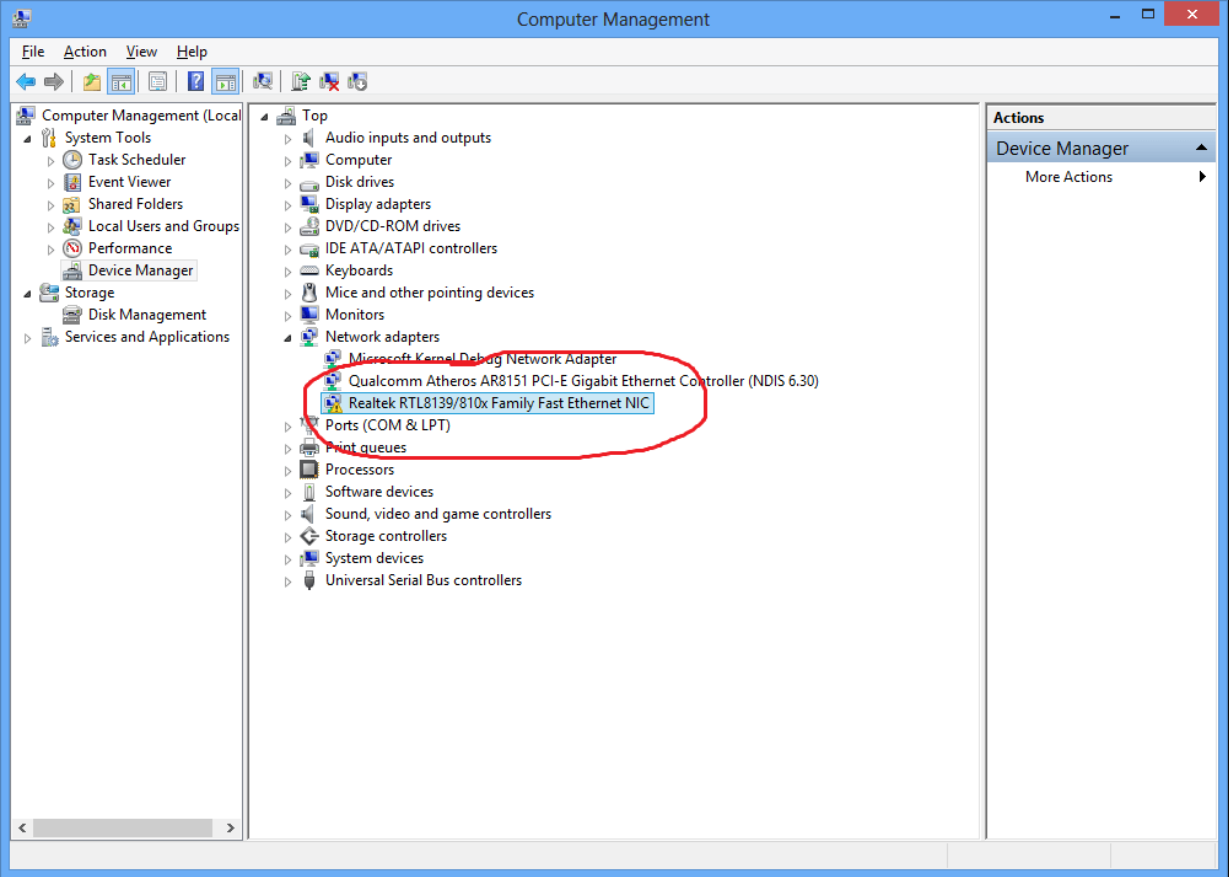
+ Các phần cứng liên quan đến hoạt động của mạng không dây bị hư hỏng;

+ Dây và cổng kết nối Router gặp vấn đề;

+ Kết nối mạng chưa được kích hoạt;

2) Cách khắc phục khi máy tính không nhận mạng Lan
a) Cập nhật Driver Card mạng
Bước 1: Chọn cửa sổ Windows sau đó chọn Device Manager;
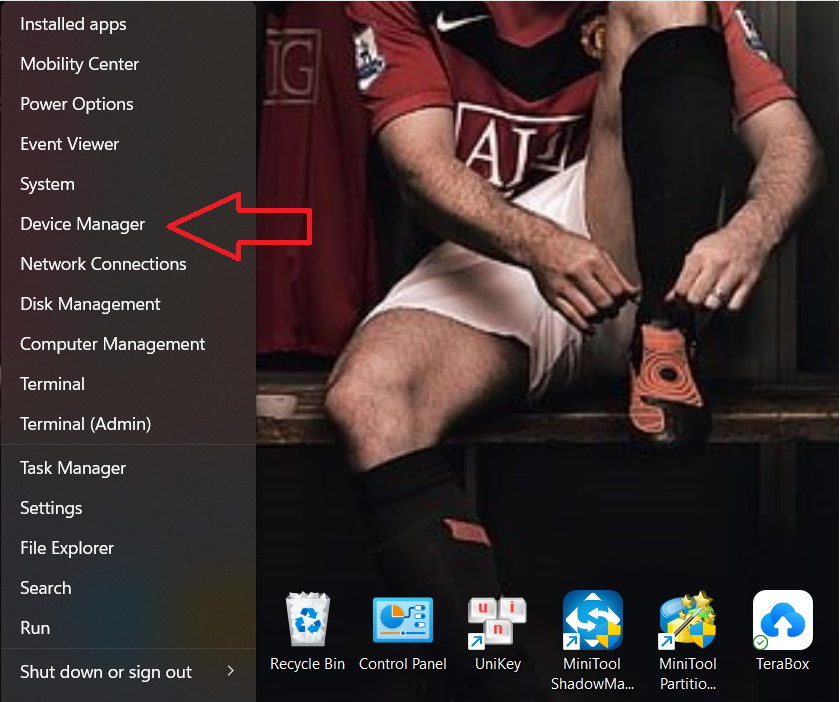
Bước 2: Chọn Network Adapters, nếu có dấu chấm than xuất hiện, nếu có dấu chấm than, bạn hãy tải lại Driver Card mạng đúng với mã thiết bị sau đó cài đặt lại;
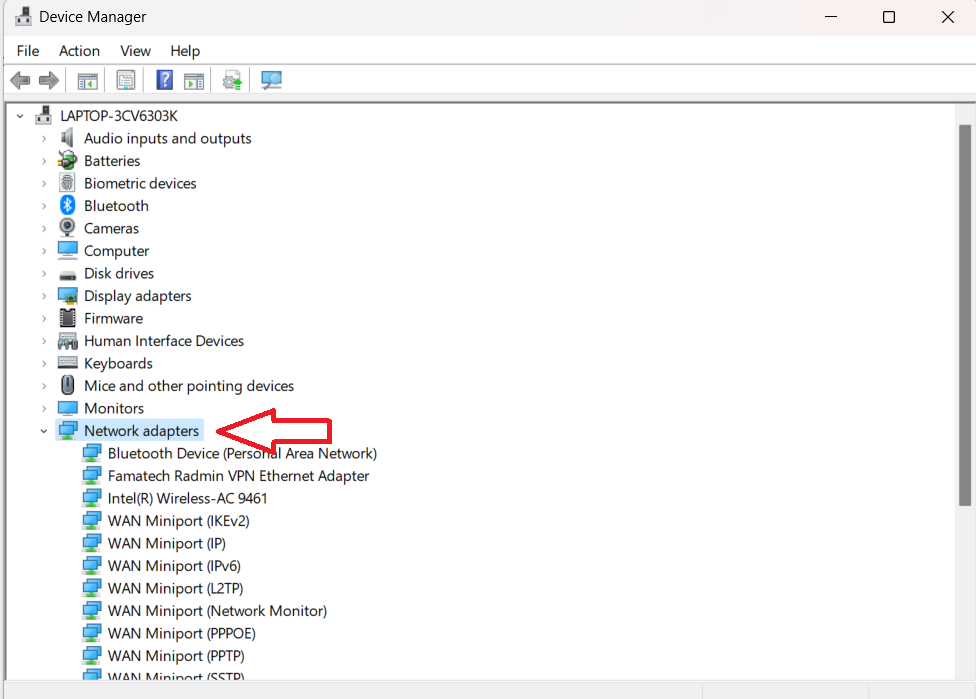
b) Kiểm tra lại trạng thái mạng
Khi bạn kết nối với dây mạng nhưng mang biểu tượng hoặc trang thái ở khay hệ thống góc dưới bên phải màn hình có dấu X màu đỏ đồng nghĩa với việc máy tính chưa nhận được kết nối hoặc chưa được kích hoạt.
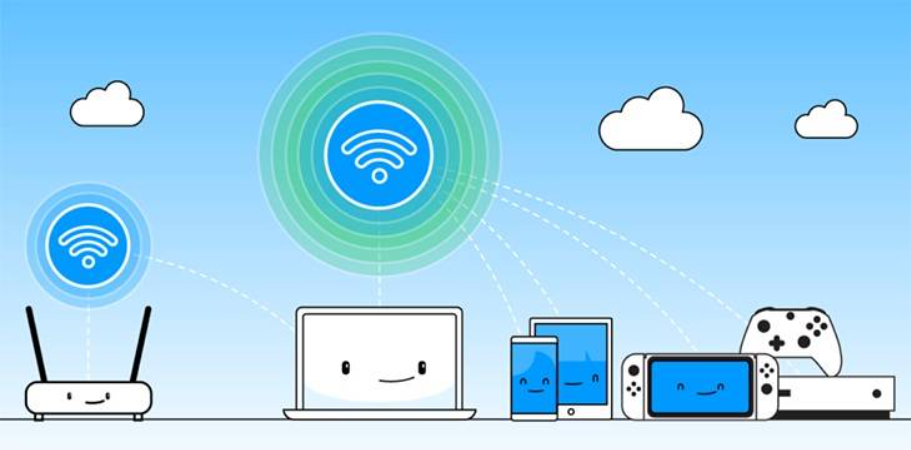
Khi đó bạn hãy kiểm tra biểu tượng Local Area Connection, nếu màu xám hay ghi chữ Disabled thì kết nối mạng có dây chưa được kích hoạt, do đó bạn hãy nhấn chuột sau đó chọn Enable. Sau vài gây biểu tượng sẽ sáng lên.
c) Cài đặt IP tĩnh cho máy tính
Bước 1: Bấm tổ hợp phím Windows + R, nhập ncpa.cpl và chọn OK ;
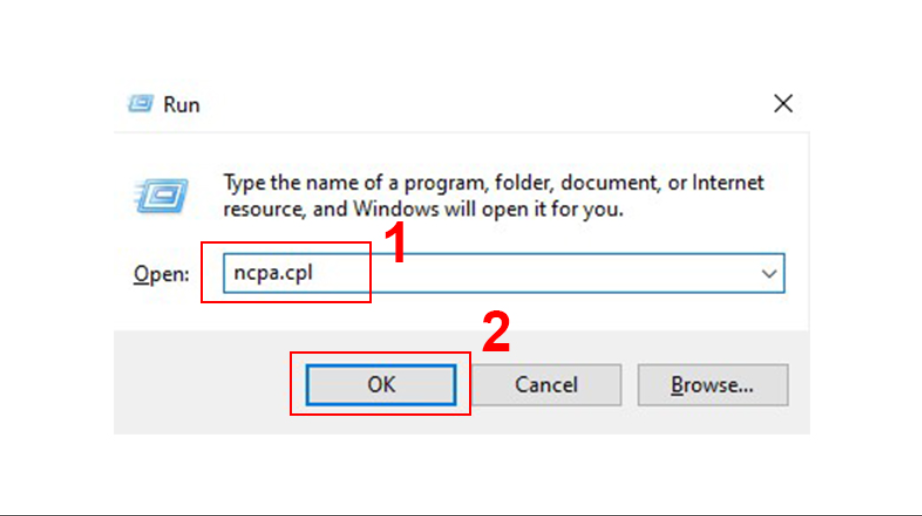
Bước 2: Bấm đúp chuột vào mạng có dây máy sử dụng;
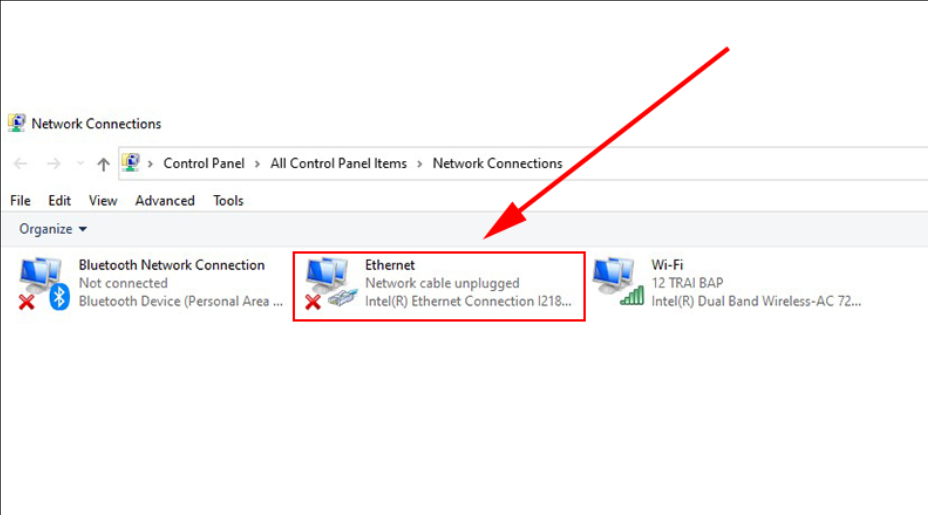
Bước 3: Tại mục Networking, chọn Internet Protocol Version 4 (TCP/IPv4) sau đó chọn Properties ;
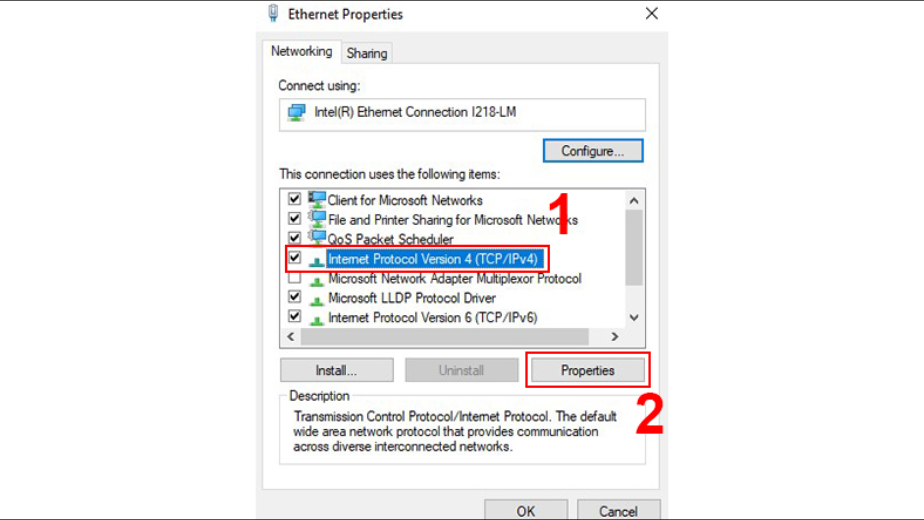
Bước 4: Chọn mục Use the following IP address, nhập thông tin tại các mục IP address, Subnet mask và Default Gateway, chọn tiếp mục Use the following DNS server addresses sau đó nhập thông tin tại các mục Preferred DNS server và Alternate DNS server và chọn Validate settings upon exit để Windows kiểm tra địa chỉ IP mới, cuối cùng chọn OK ;
c) Sử dụng câu lệnh trong DOS
Bước 1: Chạy “cmd” dưới quyền quản trị
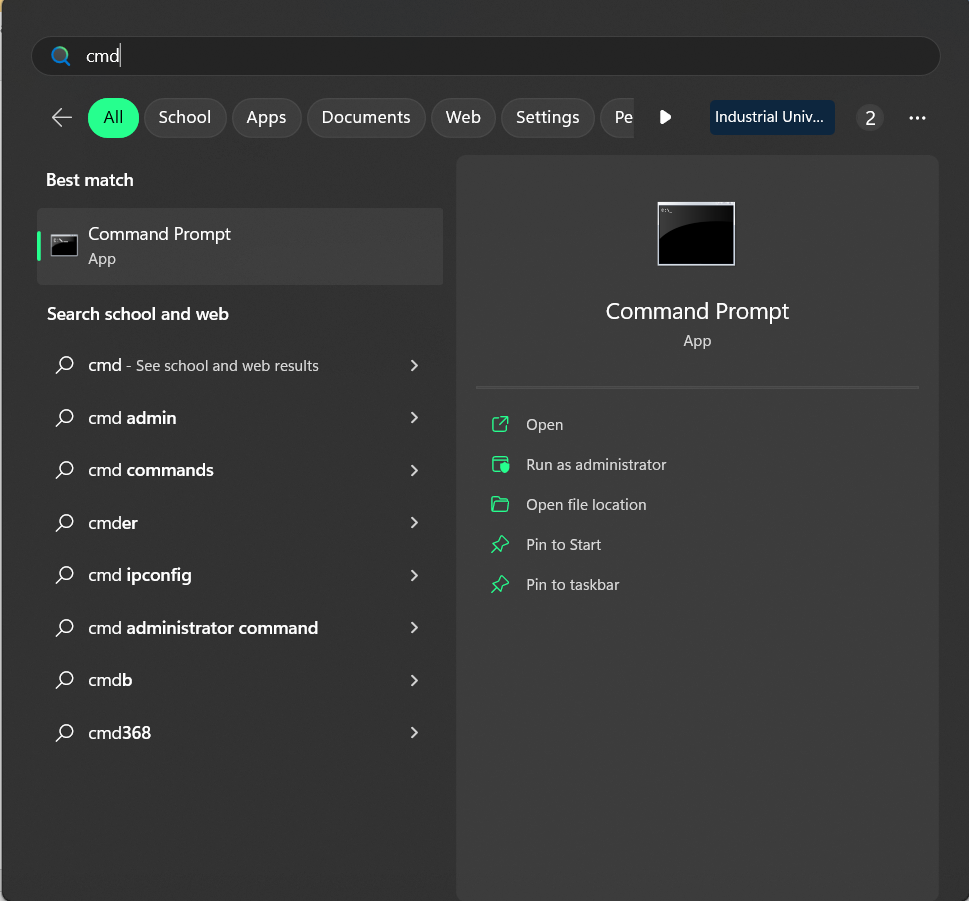
Bước 2: Gõ lệnh netsh winsock reset catalog
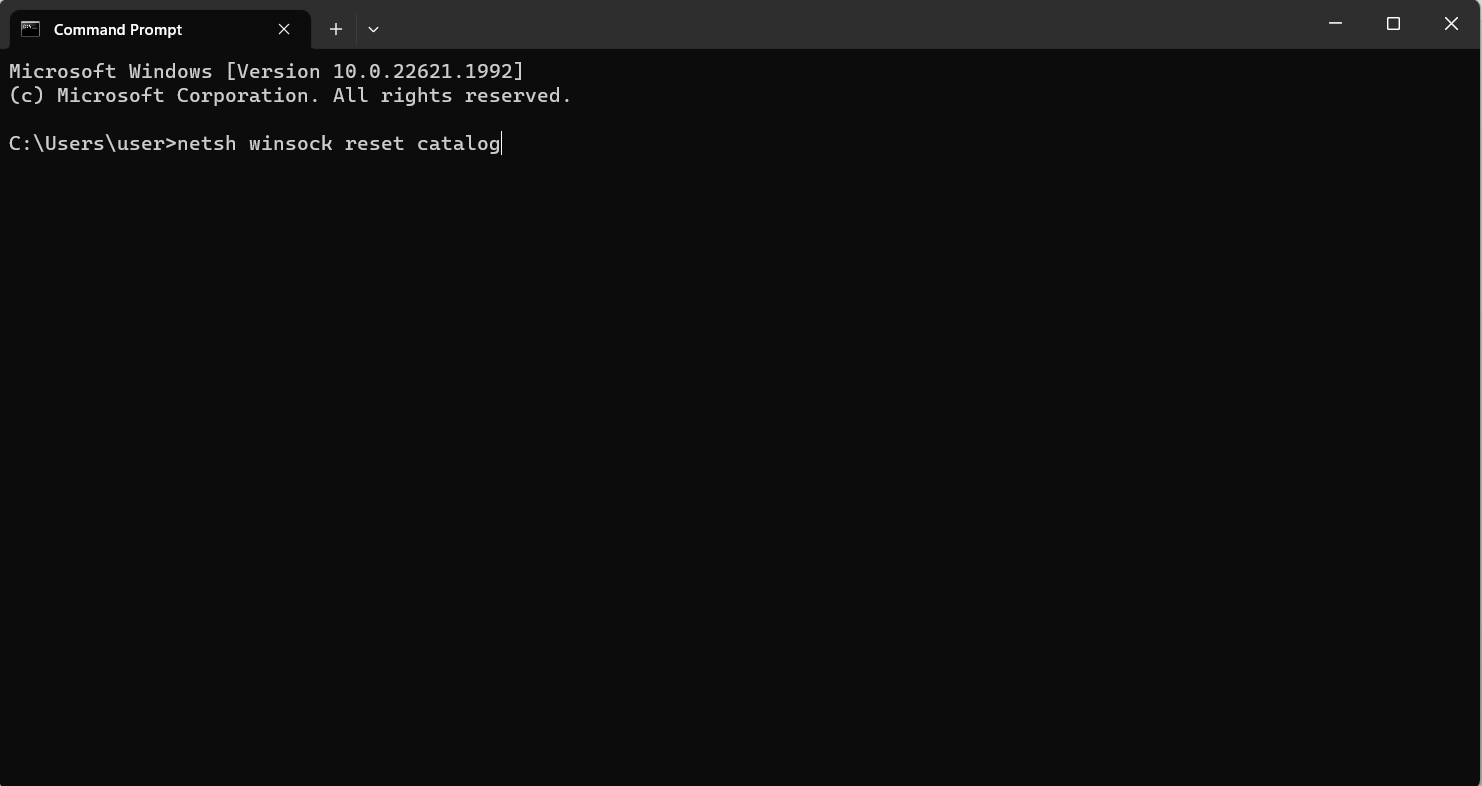
Bước 2: Sau đó gõ lệnh netsh int ip reset reset.log
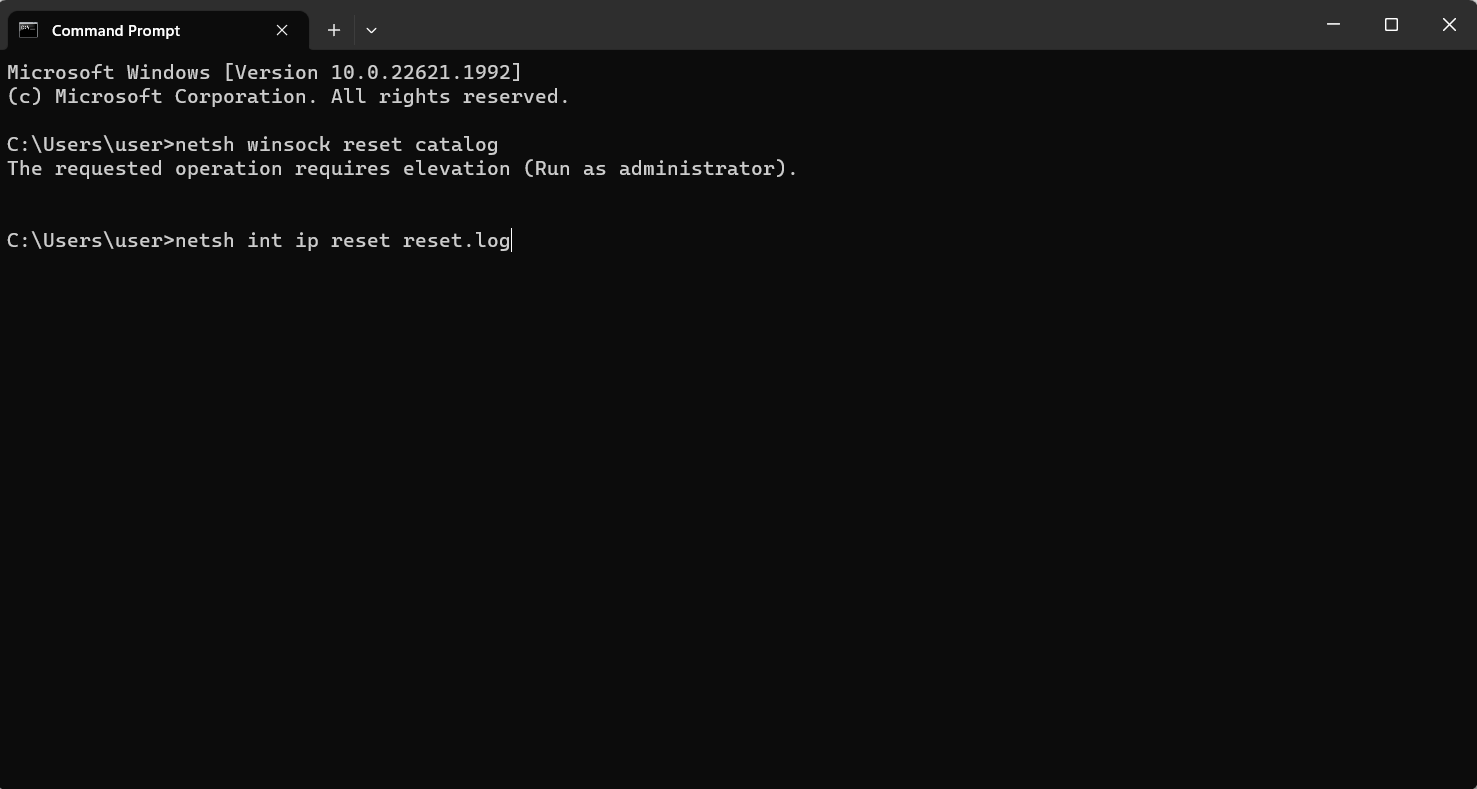
Bước 3: Khởi động lại máy
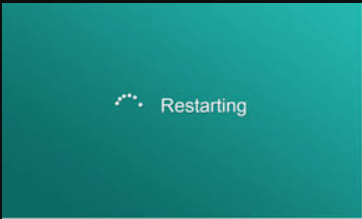
Với một số mẹo nhỏ mà Modun Computer đưa ra hẳn đã giúp các bạn sửa máy tính khi không nhận mạng không dây. Trong quá trình thực hiện bạn vướng mắc gì hoặc bạn tìm ra phương pháp nào khác ngoài cách chúng tôi đưa ra hãy đển lại dưới phần comment để mọi người cùng tham khảo và học hỏi nhé.





